Вы можете интегрировать пользовательский код, написанный на C или C++ с Stateflow® графики в Simulink® модели. Путем обмена данными и функциями между вашим пользовательским кодом и диаграммой Stateflow, можно расширить возможности Stateflow и использовать программное обеспечение, чтобы использовать преимущества вашего ранее существующего кода. Для получения дополнительной информации смотрите Повторно использовать Пользовательский код в Диаграммах Stateflow.
Чтобы интегрировать пользовательский код С, который применяется ко всем графикам для симуляции, выполните следующие задачи.
Задайте пользовательские опции кода в цели симуляции для вашей основной модели:
Откройте диалоговое окно Параметры конфигурации модели (Model Configuration Parameters).
В диалоговом окне Model Configuration Parameters выберите панель Simulation Target.
Отображаются опции пользовательского кода.
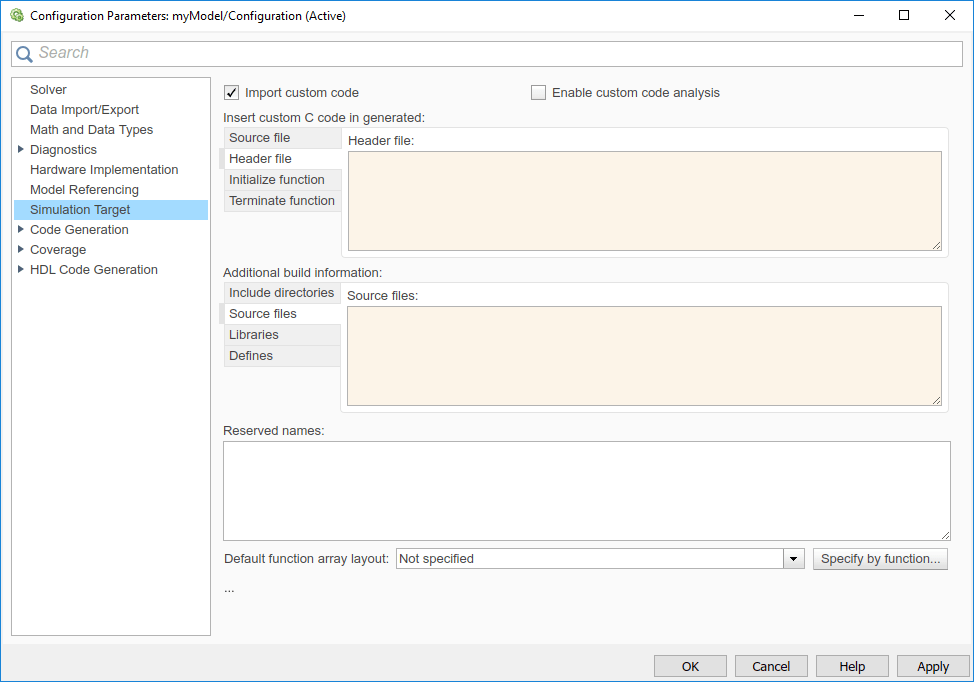
Укажите свой пользовательский код в подпанелях.
Следуйте инструкциям в разделе «Задание относительных путей к пользовательскому коду».
Примечание
Описание опций пользовательского кода смотрите в Задаче 1: Включите Пользовательский Код C в Цель Симуляции.
Нажмите OK.
По умолчанию настройки на панели Simulation Target для основной модели применяются ко всем графикам, представленным моделями библиотеки.
Совет
Если вы хотите перестроить цель, чтобы включить пользовательские изменения кода, на вкладке Apps, выберите Simulink Coder. Появится вкладка C Code. Нажмите Build.
Сконфигурируйте цель симуляции для каждой библиотечной модели, которая вносит вклад в график вашей основной модели:
На вкладке Modeling выберите Model Settings. Откройте панель Simulation Target.
Снимите флажок Use local custom code settings (do not inherit from main model).
Этот шаг гарантирует, что библиотека графиков наследовать пользовательские настройки кода вашей основной модели.
Нажмите OK.
Симулируйте модель, нажав кнопку воспроизведения на панели инструментов редактора.
Для получения информации об установке опций симуляции с помощью API командной строки, смотрите Command-Line API, чтобы Задать параметры симуляции и генерации кода.